Может быть много причин для потери или удаления фотографий, которые вы хотите сохранить навсегда. Это может быть связано с недостатком места на устройстве или SD-карте. Возможно, из-за аварии, которая повредила память или папку вашего телефона.
Если вы используете цифровые устройства, избежать таких ситуаций практически невозможно. Все, что вы можете сделать, чтобы преодолеть эту ситуацию, — это получить знания о восстановлении данных Android.
Итак, если вы ищете методы, которые могут решить проблему потерянных или удаленных фотографий, не ищите дальше. Впереди различные способы, которые могут сработать для вас.
Можете ли вы восстановить удаленные фотографии из галереи Android?
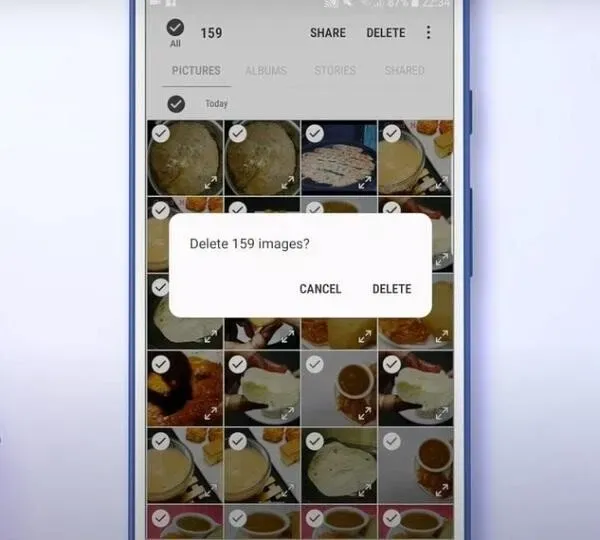
Если вы используете телефон Android и думаете о том, сможете ли вы восстановить потерянные данные или нет, ответ — да. Под потерянными данными мы подразумеваем фотографии галереи, доступные на вашем устройстве. После тщательного изучения этого вопроса оказалось, что ваши удаленные фотографии не теряются.
Если вы удалите фотографии, они могут быть скрыты от вас. Например, в последней версии Android есть корзина. Но полностью они удаляются только после того, как новые фото займут место в хранилище. Или если лимит времени включен в корзину. Короче говоря, ваши старые фотографии можно восстановить, если вы не сделаете новые фотографии.
Итак, если вы оказались в ситуации, когда ваши фотографии потеряны, имейте в виду следующее:
- Не выполняйте никаких действий на своем телефоне, пока ваши данные не будут восстановлены. К действиям, которых вам следует избегать, относятся фотосъемка или отправка и получение сообщений.
- Предпочитайте использовать мощное приложение или инструмент для восстановления данных Android, который может восстановить ваши фотографии. Вам понадобится компьютер для процесса восстановления фотографий.
Если вы позаботитесь об этих двух пунктах, вы сможете продолжить процесс восстановления.
Как восстановить удаленные фотографии из галереи Android?
- Используйте приложение Google Фото для восстановления фотографий
- Восстановить удаленные фотографии с помощью Google Диска
- Восстановить удаленные фотографии из внутренней памяти
- Используйте встроенные службы резервного копирования Android
- Используйте Dropbox для восстановления удаленных фотографий
1. Используйте приложение Google Фото для восстановления фотографий
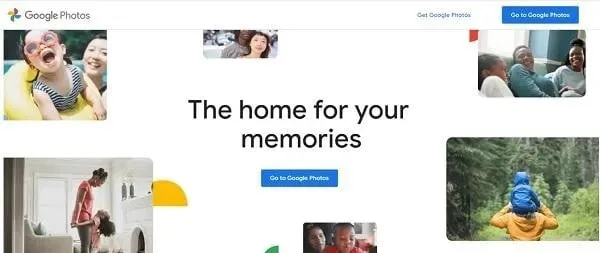
На всех Android-смартфонах по умолчанию установлено приложение Google Фото. Это приложение, которое позволяет просматривать фотографии на вашем мобильном телефоне. Вы также можете организовать свою фотогалерею через это приложение.
Если вы часто используете это приложение и включена функция синхронизации, вы можете восстановить фотографии на своем телефоне. Это связано с тем, что функция синхронизации создает резервные копии фотографий в вашей учетной записи Google Диска. Итак, чтобы восстановить потерянные фотографии, выполните следующие действия:
- Откройте экран телефона Android и коснитесь значка Google Фото.
- Откройте пункт «Меню». Вы можете найти его в верхнем левом углу. В небольшом меню нажмите кнопку «Корзина». В обновленной версии для Android вы найдете меню в правом нижнем углу.
(Корзина хранит удаленные фотографии в течение 60 дней)
- Выберите фотографию, которую хотите восстановить, нажав и удерживая ее.
- Выберите параметр «Восстановить», чтобы восстановить выбранную фотографию.
Вы можете повторить эти шаги для всех фотографий, которые хотите восстановить. Но не забудьте восстановить фотографии в течение 60 дней после их удаления.
2. Восстановите удаленные фотографии с помощью Google Диска.
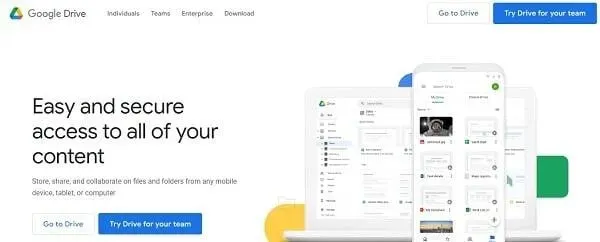
Google Drive — чудесное творение семьи Google. Это позволяет вам создавать резервные копии данных вашего телефона в облачном хранилище Google. Имейте в виду, что функция синхронизации должна быть включена, чтобы сохранить ваши фотографии на Google Диске.
Итак, если вы удалили какую-либо фотографию по ошибке, вы можете мгновенно восстановить ее с Google Диска, выполнив следующие действия:
- Запустите приложение Google Диск на своем телефоне Android.
- Обязательно войдите в свою учетную запись Google, где обычно хранятся резервные копии ваших фотографий.
- После нажатия или сохранения на вашем устройстве все фотографии будут видны в приложении Google Диск.
- Выберите фотографии, которые вы хотите восстановить обратно в галерею Android.
- Нажмите на опцию загрузки, чтобы загрузить выбранные изображения на ваше устройство.
Как альтернативный способ:
- Вы можете выбрать значок с тремя горизонтальными линиями в верхнем левом углу, чтобы открыть меню.
- В меню выберите «Корзина». Элемент, который вы удалили в течение последних 30 дней, будет виден там.
- Выберите и восстановите фотографии, которые вы хотите восстановить.
Эти методы эффективны только в том случае, если вы включили функцию резервного копирования и синхронизации на своем мобильном телефоне. Вы можете использовать решения сторонних приложений, если вы не включили функцию резервного копирования и синхронизации на своем мобильном телефоне.
Помните, что вы также можете использовать это для приложения Microsoft OneDrive, если оно активно на вашем телефоне.
3. Восстановить удаленные фотографии из внутренней памяти Android
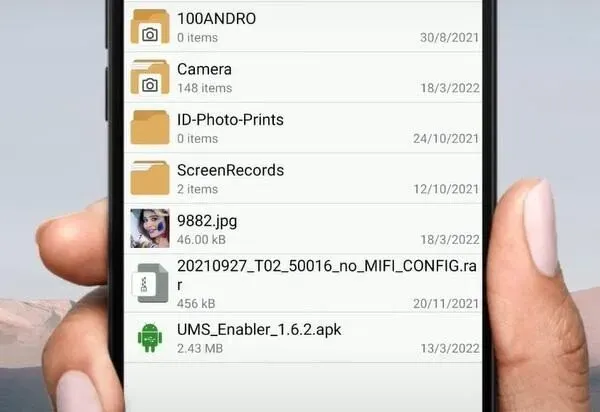
Большинство пользователей сохраняют свои фотографии на внутреннем устройстве. Итак, чтобы восстановить эти фотографии, вам придется использовать программное обеспечение для восстановления. Перед запуском любого программного обеспечения убедитесь, что на вашем устройстве включена отладка по USB. Кроме того, не забудьте получить root права на свой телефон Android. Программное обеспечение для рутирования пригодится для рутирования телефона Android.
Чтобы восстановить удаленные изображения из внутренней памяти вашего устройства:
- Найдите подлинный источник для загрузки программного обеспечения для восстановления Android на свой компьютер.
- Укорените свой телефон Android и подключите его к компьютеру.
- Запустите программу на своем устройстве.
- Выберите устройство Android для сканирования.
- Теперь следуйте инструкциям и подсказкам, предоставленным вам в программном обеспечении.
Следуя инструкциям, вы без сомнения восстановите свои фотографии.
4. Используйте встроенные службы резервного копирования Android
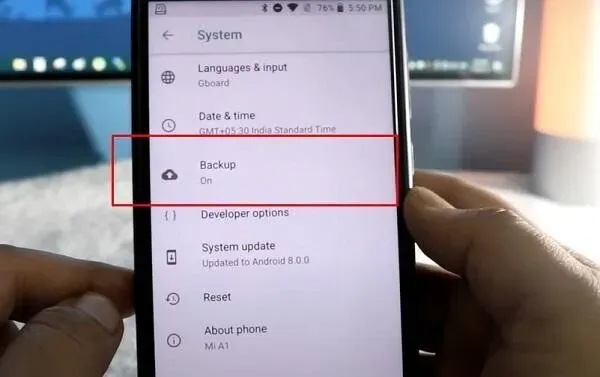
Вы можете восстановить потерянные фотографии с помощью встроенных сервисов вашего телефона Android. Производители включили эту функцию, потому что потеря данных по ошибке очень распространена.
Существует вариант резервного копирования облачного телефона, где вы можете создавать резервные копии внешних или внутренних данных. Один небольшой недостаток заключается в том, что расположение этой функции резервного копирования отличается от телефона к телефону.
Расположение некоторых распространенных телефонов Android указано ниже:
Для телефонов Сяоми:
- Открыть настройки.
- Перейдите в Дополнительные настройки.
- Выберите Резервное копирование и сброс.
- Отсюда вы можете восстановить свои фотографии.
Для телефонов Самсунг:
- Откройте «Настройки» на своем телефоне.
- Перейдите в «Облако и учетные записи» и выберите «Резервное копирование и восстановление».
- Теперь вы можете выбрать фотографии, которые хотите восстановить.
Для телефонов LG:
- Запустить настройки.
- Выберите Резервное копирование и сброс.
- Откройте службу резервного копирования LG. Отсюда вы получите руководство по восстановлению потерянных фотографий.
Убедитесь, что вы включили функцию резервного копирования и восстановления или резервного копирования и синхронизации на соответствующем устройстве. Без включения этой функции вы не сможете восстановить свои фотографии.
5. Используйте Dropbox для восстановления удаленных фотографий
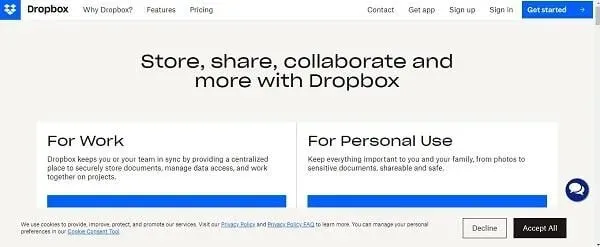
Так же, как Google Диск и Google Фото, Dropbox также выполняет резервное копирование данных вашего устройства Android. Вы можете восстановить свои фотографии, выполнив следующие действия:
- Войдите в свою учетную запись Dropbox.
- Перейти к файлам.
- Откройте опцию «Удаленный файл».
- Выберите фотографии, которые хотите восстановить, и нажмите «Восстановить».
Дождитесь завершения процесса. Ваши удаленные фотографии будут восстановлены в кратчайшие сроки. Чтобы этот метод работал, важно разрешить Dropbox создавать резервные копии ваших данных. Вы не можете восстановить удаленные изображения, если опция «Резервное копирование и синхронизация» отключена.
Заключение
Итак, теперь вы можете восстанавливать изображения PNG, JPG или даже WhatsApp, если будете следовать этим рекомендациям. Всегда делайте резервные копии ваших файлов. Вот некоторые из решений, которые доказали свою эффективность при восстановлении потерянных фотографий. Восстановление фотографий будет проще, если вы переключите параметры резервного копирования и синхронизации. Было бы полезно, если бы вы использовали сторонние приложения для восстановления тех, у которых нет резервной копии.
Но убедитесь, что источник является подлинным. Также проверьте, совместимо ли приложение с устройствами Android или нет. Старайтесь не использовать приложения для восстановления фотографий Android слишком часто.
Вы также можете обратиться за профессиональной помощью, посетив сервисный центр, если ничего не работает. У этих поставщиков услуг есть профессиональные инструменты, которые могут восстановить ваши данные. Эти услуги пригодятся, когда ваш телефон сломан и не работает.
Часто задаваемые вопросы
Могу ли я восстановить навсегда удаленные фотографии на моем телефоне Android?
Да, различные решения могут помочь восстановить удаленные фотографии. Но чтобы восстановить безвозвратно удаленные, вам нужно будет обратиться за помощью к стороннему приложению. Вы можете найти множество сторонних приложений, которые сделают эту работу за вас. Убедитесь, что вы загружаете эти приложения из подлинного источника.
Можете ли вы восстановить фотографии с Google Диска или Google Фото?
В Google Фото и Google Диске есть опция корзины. Единственным недостатком является то, что удаленные фотографии остаются в корзине 30 дней, а иногда и 60 дней. Но эти приложения работают только при включенном резервном копировании и синхронизации.
Что делать, если я не могу найти удаленные фотографии из моей галереи на Google Диске или в Google Фото?
Вы можете обратиться в службу поддержки Google Диска, если не можете найти удаленные фотографии. Вы также можете использовать программное обеспечение для восстановления фотографий. Такое программное обеспечение помогает восстановить потерянные изображения из внутреннего или внешнего хранилища.
Что значит получить root права на Android-устройство?
Когда вы рутируете устройство Android, это позволяет вам рутировать свой телефон для кода. Код, который вы получаете при рутировании, является кодом операционной системы Android. С помощью этого кода вы можете изменить программный код на вашем Android-устройстве.